Actualizat în aprilie 2024: Nu mai primiți mesaje de eroare și încetiniți sistemul dvs. cu instrumentul nostru de optimizare. Ia-l acum la acest link
- Descărcați și instalați instrumentul de reparare aici.
- Lasă-l să-ți scaneze computerul.
- Instrumentul va face atunci reparați computerul.
Uneori, Omegle nu-ți recunoaște camera și asta e de rahat. Mai ales dacă tocmai ați găsit acest străin anume sincronizat cu dvs. Ei bine, recunoașterea camerei nu este o problemă complicată, dar există multe modalități de a diagnostica și trata simptomele.

Există mai multe motive pentru care Omegle nu recunoaște o cameră fotoși poate fi, de asemenea, ca camera foto să nu fie deloc recunoscută sau că browserul să fie defect sau că telefonul dvs. nu funcționează corect sau că camera și telefonul nu pot fi personalizate. Practic o mulțime de probleme, dar fiecare cu o soluție. Deci nu mai sunt atacuri de panică. Luați cada cu gheață și citiți confortabil.
Ce cauzează problema camerei la Omegle?
Am studiat această problemă particulară examinând diverse rapoarte ale utilizatorilor și strategii de reparare care sunt adesea folosite pentru a rezolva sau a evita această problemă.
Dacă încercați în prezent să rezolvați aceeași problemă și nu ați reușit, acest articol oferă mai mulți pași de depanare. Mai jos sunt prezentate o serie de metode pe care alți utilizatori le-au folosit cu succes într-o situație similară pentru a rezolva problemele camerei cu Omegle. Orice corecții pe care le vedeți mai jos vor fi validate de cel puțin un utilizator.
Permiteți browserului dvs. să acceseze camera de pe Omegle.
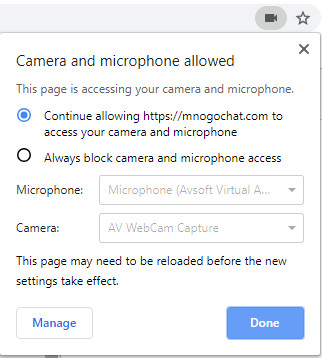
- Mergeți la Omegle.
- Faceți clic pe textul verde „Securizat” de lângă bara de adrese.
- Faceți clic pe setările paginii.
- Găsiți camera în aceste zone.
- Marcați-l ca autorizat.
- Asigurați-vă că sunt permise și lucruri importante precum Flash.
Verificați-vă camera
Actualizare aprilie 2024:
Acum puteți preveni problemele computerului utilizând acest instrument, cum ar fi protejarea împotriva pierderii fișierelor și a malware-ului. În plus, este o modalitate excelentă de a vă optimiza computerul pentru performanțe maxime. Programul remediază cu ușurință erorile obișnuite care ar putea apărea pe sistemele Windows - nu este nevoie de ore întregi de depanare atunci când aveți soluția perfectă la îndemână:
- Pasul 1: Descărcați Instrumentul pentru repararea și optimizarea calculatorului (Windows 10, 8, 7, XP, Vista și Microsoft Gold Certified).
- Pasul 2: Faceți clic pe "Incepe scanarea"Pentru a găsi probleme de registry Windows care ar putea cauza probleme la PC.
- Pasul 3: Faceți clic pe "Repara tot"Pentru a rezolva toate problemele.
Dacă aveți o cameră externă, asigurați-vă că este conectată corect la computer. De asemenea, va trebui să verificați dacă camera funcționează corect, așa cum este descris mai sus pentru sistemul de operare. Uneori, un cablu de cameră spart poate cauza probleme la locul de muncă. Dacă aveți o cameră suplimentară, încercați-o pe computer.
Vă sugerez să depanați hardware-ul și perifericele pentru a repara dispozitivul:
A. Apăsați butonul Windows pentru a porni ecranul de pornire.
b. Introduceți „Depanare” fără ghilimele și faceți clic pe Depanare.
c. În noua fereastră, faceți clic pe Afișați toate în panoul din stânga.
d. În lista de opțiuni, faceți clic pe Hardware și dispozitive.
e. Faceți clic pe Următorul și urmați instrucțiunile de pe ecran.
Verificarea camerei pe sistemul de operare
- Închideți browserul și tot ce are legătură cu camera dvs. foto.
- Faceți clic pe butonul de căutare al sistemului de operare și introduceți camera.
- Veți vedea o aplicație Microsoft Store ca o „cameră” în rezultate.
- Faceți clic pe el și vedeți dacă dispozitivul dvs. funcționează.
- Nu uitați să închideți aplicația.
Dacă camera dvs. nu funcționează, este foarte probabil să aveți probleme cu camera dvs. foto. Dacă aveți o altă cameră, conectați-o la computer și încercați-o.
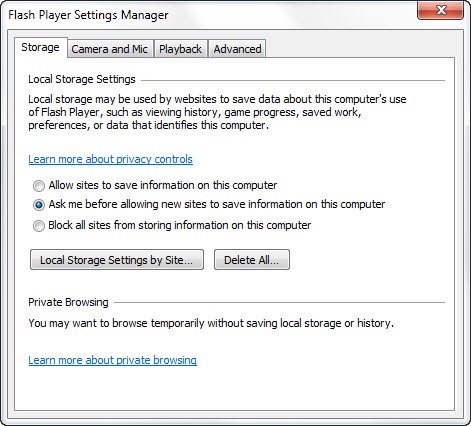
Verificarea setărilor Flash Player
- Mergeți la panoul de control și căutați „Setarea Flash Player”, apoi pur și simplu ștergeți memoria locală din Flash.
- Pentru a rezolva problema, deschideți firewallul și adăugați adresa URL sau porturile Omegle la lista de site-uri web / aplicații / programe excluse, după caz.
- Accesați panoul de control al site-ului Macromedia și pur și simplu eliminați Omegle de acolo pentru a rezolva multe probleme.
CONCLUZIE
Omegle are mai multe modalități de a rezolva această problemă și, pe măsură ce ne apropiem de sfârșitul duratei de viață Flash, una dintre cele mai bune opțiuni ar fi utilizarea WebRTC (tehnologia nativă HTML5 / JavaScript pentru videoconferințe). Cel mai bun lucru de făcut este să te plângi la Omegle. Cred că au auzit deja despre asta.
https://forums.adobe.com/thread/2611955
Sfat expert: Acest instrument de reparare scanează arhivele și înlocuiește fișierele corupte sau lipsă dacă niciuna dintre aceste metode nu a funcționat. Funcționează bine în majoritatea cazurilor în care problema se datorează corupției sistemului. Acest instrument vă va optimiza, de asemenea, sistemul pentru a maximiza performanța. Poate fi descărcat de Faceți clic aici

CCNA, Web Developer, Troubleshooter pentru PC
Sunt un pasionat de calculator și un profesionist IT practicant. Am experiență de ani de zile în spatele meu în programare pe calculator, depanare și reparații hardware. Mă specializează în Dezvoltarea Web și în Designul bazelor de date. De asemenea, am o certificare CCNA pentru proiectarea și depanarea rețelelor.

